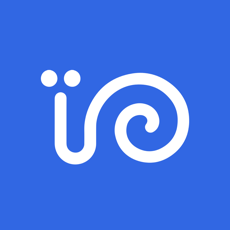-
WinXP使用Chkdsk检测磁盘错误的两种方法
- 时间:2024-05-18 18:41:55
大家好,今天Win10系统之家小编给大家分享「WinXP使用Chkdsk检测磁盘错误的两种方法」的知识,如果能碰巧解决你现在面临的问题,记得收藏本站或分享给你的好友们哟~,现在开始吧!
相信很多用户都对WinXP系统中自带的Chkdsk感觉很陌生,Chkdsk应用程序是可以用来检查卷是否存在问题的命令行工具。有了这工具,用户也省去下载第三方软件的麻烦。但该如何使用这工具呢?下面小编就教你两种如何使用Chkdsk的方法。
方法一:在“我的电脑”或 Windows 资源管理器运行 Chkdsk
1、双击打开“我的电脑”,然后右击要检查的驱动器,弹出的快捷菜单单击“属性”命令;

2、弹出“本地磁盘的属性”窗口,切换到“工具”选项卡,单击“查错”栏下的“开始检查”按钮;

3、在“检查磁盘”对话框的“磁盘检查选项”下勾选“自动修复文件系统错误”和“扫描并试图恢复坏扇区”的复选框,然后单击“开始”按钮;

以上就是关于「WinXP使用Chkdsk检测磁盘错误的两种方法」的全部内容,本文讲解到这里啦,希望对大家有所帮助。如果你还想了解更多这方面的信息,记得收藏关注本站~
『此①文为Win10系统之家WwW.ghost580.net文②章,转载请注明出处!』
相关文章
-

相信很多用户都对WinXP系统中自带的Chkdsk感觉很陌生,Chkdsk应用程序是可以用来检查卷是否存在问题的命令行工具。有了这工具,用户也省去下载第三方软件的麻烦。但该如何使用这工具呢?下面小编就教你两种如何使用Chkdsk的方法。
方法一:在“我的电脑”或Windows资源管理器运行Chkdsk
1、双击打开“我的电脑”,然后右击要检查的驱动器,弹出的快... -

WinXP任务管理器的作用非常大,可以用来强制关闭未响应的程序,可以启动新的任务,也可以设置进程的优先级,监视计算机性能等等,因此快速的调出任务管理器是每一位朋友必备的技能,下面就告诉大家两个非常实用的打开绝招。
推荐:最新XP系统下载
方法一、使用快捷键调出任务管理器
1、同时按住Ctrl+Alt+Delete键,调出windows的任务管理器。
WindowsXP系统有很多大家耳熟能详的系统优化技巧,其中进行磁盘碎片整理是很常见的一个。相信即使到今天,还有不少小白用户不懂得操作,下面小编向你讲解一下。
方法一
1.打开我的电脑,选择想要碎片整理的磁盘,右击,选择属性:
2.打开后选择“工具”,然后看到碎片整理,点击开始整理:</center
相信已经很少人还记得WinXP的屏幕键盘了,屏幕键盘其实是一款实用的小工具,虽然在多数情况下用不到,但在一些特殊情况中:比如你突然不方便直接键盘输入文字的时候。屏幕键盘则可以让你实现鼠标输入文字。那么WinXP如何开启屏幕键盘呢?下面小编为大家介绍两种方法。
推荐:最新WinXP系统
第一种方法:使用鼠标在开始菜单栏中开启
单击开始按钮——程序——...
- WinXP教程
-
-
操作系统排行榜
更多>> -
- Ghost Win8.1 64位 老机精简专业版 V2023.02
- 【老机专用】Ghost Win8 32位 免费精简版 V2022.01
- 【致敬经典】Ghost Windows8 64位 免激活正式版 V2021.08
- 微软Windows8.1 32位专业版免激活 V2023.05
- Windows11 22H2 (22621.1778) X64 游戏美化版 V2023.06
- Windows11 22H2 (22621.1778) X64 专业精简版 V2023.06
- 笔记本专用 Ghost Win10 64位 专业激活版(适用各种品牌) V2022.08
- GHOST WIN8 X86 稳定专业版(免激活)V2022.07
- Windows8.1 64位 免费激活镜像文件 V2022.07
- Windows 8.1 64位 极速纯净版系统 V2022
-
WinXP教程排行榜
更多>>
- 热门标签
-